
¿Cómo convertir PDF a Word en Windows 10/11? Una guía fácil de usar

La conversión de PDF a Word está destinada a ocurrir eventualmente, especialmente en los lugares de trabajo. Editar un documento de Word es más fácil que un PDF porque PDF es un archivo de solo lectura. PDF puede ser una opción viable si no desea que se realicen cambios en el documento. Por otro lado, si desea hacer algunos toques finales en su documento antes de compartirlo con otros, un documento de Word es lo que debe elegir. Este artículo presenta métodos viables sobre cómo convertir PDF a Word en Windows 10/11. Sigue leyendo.
Pregunta 1 ¿Se puede convertir un PDF a Word en Windows?
Sí. Es posible cambiar un archivo PDF a Word en una PC. La aplicación Microsoft Word puede ser un mejor lugar para comenzar con su conversión. Además, las herramientas gratuitas en línea pueden hacer que el proceso de conversión sea alcanzable, pero con limitaciones. Finalmente, un programa de terceros como Coolmuster PDF to Word Converter es un verdadero cambio de juego en la conversión de PDF a Word.
Pregunta 2 ¿Es posible convertir PDF a Word sin perder formato?
Absolutamente. Coolmuster PDF to Word Converter garantiza que no haya pérdida de formato o diseño durante la conversión. Se replicarán todos los elementos del archivo original.
Cambiar PDF a un documento de Word no es una tarea agotadora porque hay muchos convertidores de PDF a Word en línea. Pero, honestamente, no todos pueden hacer el trabajo como se esperaba. Existe una alta probabilidad de obtener resultados de mala calidad y, lo que es peor, pasar más tiempo convirtiendo solo unos pocos archivos. La mayoría de ellos solo permiten convertir una cierta cantidad de archivos en un día. Por lo tanto, la conversión fuera de línea puede ser una mejor opción. Hay varias formas de cambiar un PDF a Word en una computadora Windows 10/11 sin conexión. A continuación se muestran algunos de ellos:
Coolmuster PDF to Word Converter es un convertidor todo en uno que está diseñado para cambiar cualquier PDF a Microsoft Word manteniendo intactos todos los elementos del archivo, como imágenes, estilo de texto, tablas, gráficos, formato, hipervínculos y diseño. Se ha convertido en una de las formas favoritas de realizar todas las conversiones de PDF a Word en Windows 10/11.
La herramienta funciona en Windows 11/10/8/7; Por lo tanto, puede ayudar a todos Windows usuarios a convertir sus archivos. Sus excepcionales características lo hacen destacar sobre el resto. Una característica que la convierte en una herramienta de conversión de PDF muy solicitada son los modos de conversión por lotes y parciales. Si estás harto de convertir un archivo a la vez, Coolmuster PDF to Word Converter salva el día. Puede convertir hasta 200 archivos PDF a Word al mismo tiempo.
Características principales de Coolmuster PDF to Word Converter:
¿Cómo convierto PDF a Word en Windows 10/11 sin limitaciones? Coolmuster PDF to Word Converter es la respuesta. Siga los pasos a continuación para aprender a usar esta herramienta para crear documentos de Microsoft Word a partir de archivos PDF:
01Inicie el software en su PC después de instalarlo. Agregue sus archivos PDF haciendo clic en el botón "Agregar archivo" o "Agregar carpeta" o arrastre y suelte los archivos en la herramienta.

02Elija el modo Rango de páginas: "Todos", "Actual" o "Rango" y personalice la carpeta de destino en consecuencia.

03Presione el botón "Inicio" para comenzar el proceso de conversión. Después de convertir los archivos con éxito, haga clic en "Abrir" > "Examinar", luego verifique los archivos de salida.

Leer más:
Optimice el flujo de trabajo de sus documentos: Cómo convertir PDF a Word en Mac
Cómo convertir un documento de Microsoft Word a PDF: rápido y eficiente
Microsoft Word es un procesador de textos conocido por crear documentos de Word. Pero, ¿sabes que también puedes usarlo para cambiar un PDF a Word? Es una de las formas más fáciles de convertir un PDF en un documento de Word. Sin embargo, encontrarás problemas de formato y estilo cuando conviertas archivos directamente en Word. Como tal, no siempre es un método confiable. Pero funciona para documentos simples que no tienen diseños y formatos complejos.
¿Cómo se convierte un PDF a Word? Siga estos pasos para cambiar un documento PDF a Word directamente en MS Word en una computadora Windows 10/11.
Paso 1. Abra la aplicación Word en su PC. Haga clic en la pestaña "Archivo" en la parte superior izquierda, luego en la opción "Abrir" de la barra lateral izquierda.

Paso 2. Haga clic en la opción "Examinar" y localice el documento PDF que desea convertir.
Paso 3. Recibirá un mensaje que indica que Word ahora convertirá el PDF en un documento editable. Pulsa "Aceptar" y espera a que el archivo se convierta. Ahora guárdalo en tu computadora.
No te puedes perder:
De lo estático a lo dinámico: Edición de archivos PDF con la magia de Word
[Tutorial completo] Cómo guardar un PDF como un documento de Word
Adobe Acrobat puede ser una opción adecuada para convertir archivos PDF en documentos de Microsoft Word. Con esta herramienta, puede crear documentos editables cómodamente sin problemas. Siga estos pasos para convertir un archivo de PDF a Word a través de Adobe Acrobat:
Paso 1. Ejecute Adobe Acrobat y elija "Abrir archivo". Ahora selecciona el archivo a convertir y pulsa "Abrir".
Paso 2. En la ventana que aparece, elija "Exportar PDF" en la barra lateral izquierda y seleccione "Microsoft Word (*.docx)" como salida de formato.

Paso 3. Haga clic en "Exportar" e inicie sesión en su cuenta de Adobe si se le solicita. El PDF convertido se abrirá en MS Word.
Consulte también:
Cómo abrir un PDF en Google Docs [Múltiples métodos útiles]
[Resuelto] Cómo cambiar un documento de Word a PDF de manera eficiente
¿Quieres saber cómo convertir PDF en Word en línea? Bueno, hay muchas opciones disponibles para ti. Estos son algunos métodos que puedes probar:
Google Docs es un procesador de textos en línea gratuito proporcionado por Google. Ofrece una forma segura y confiable de convertir cualquier archivo PDF a otros formatos como Word. Normalmente, implica un proceso de dos pasos en el que primero convierte el PDF a Google Doc y luego convierte el Google Doc en un documento de Word. Es probable que el formato se pierda durante el proceso, por lo que no es la forma más recomendada de cambiar los archivos de un formato a otro. Pero aún puede ser de gran ayuda si los archivos son para uso personal.
Siga estos pasos para transferir PDF a Word usando Google Docs:
Paso 1. Inicie sesión en su correo electrónico en un navegador Chrome y haga clic en "Drive" desde Google Apps. En Drive, haz clic en "Nueva carpeta" > en "Subir archivo".

Paso 2. Localiza el PDF cargado en tu Drive, haz clic con el botón derecho del ratón sobre él y ábrelo con Google Docs.
Paso 3. En el Google Doc abierto, haga clic en "Archivo" en la parte superior izquierda y elija la opción "Descargar" y "Microsoft Word (.docx)" de los formatos de archivo enumerados.

Otra forma de convertir archivos en línea es mediante el uso de herramientas en línea gratuitas. SmallPDF es increíble y tiene todas las funciones necesarias para cambiar un PDF a Word. La mejor parte es que puedes usarlo de forma gratuita, pero tiene limitaciones.
Consulta los pasos sobre cómo convertir un PDF a un documento de Word a través de la aplicación SmallPDF:
Paso 1. Dirígete al sitio web de SmallPDF en tu PC. Haga clic en la pestaña "Herramientas" en la parte superior izquierda y elija "PDF a Word" en el menú desplegable.
Paso 2. Haga clic en el botón "ELEGIR ARCHIVOS" para importar su archivo PDF desde su PC a la aplicación.

Paso 3. Pulsa en "Convertir", luego espera a que tu archivo sea convertido. Una vez que haya terminado, simplemente haga clic en el botón "Descargar" para guardar el documento de Word en su PC.

Te puede gustar:
Transformación de documentos sin esfuerzo: Convertir Word a PDF con iLovePDF
[Guía fácil] Convertir Word a PDF a través de Adobe Acrobat y alternativas
PDFCandy es una plataforma en línea que ofrece varias herramientas de PDF para tareas como convertir, fusionar y editar archivos PDF. Es fácil de usar, accesible desde cualquier dispositivo con conexión a Internet y muchas funciones están disponibles de forma gratuita. Siga los pasos para convertir un PDF a Word usando PDFCandy:
Paso 1. Abra su navegador web y vaya al sitio web de PDFCandy. En la página de inicio de PDFCandy, elija la opción "PDF a Word".
Paso 2. Una vez que esté en la página de conversión de PDF a Word, haga clic en el botón "AGREGAR ARCHIVO" para seleccionar el archivo PDF que desea convertir desde su computadora.
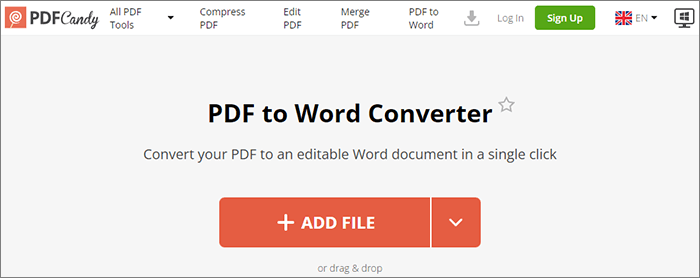
Paso 3. Después de cargarlo, PDFCandy convierte automáticamente el PDF a formato Word. Una vez hecho esto, haga clic en el botón "Descargar archivo" o use el enlace proporcionado para guardar el archivo convertido en su computadora.
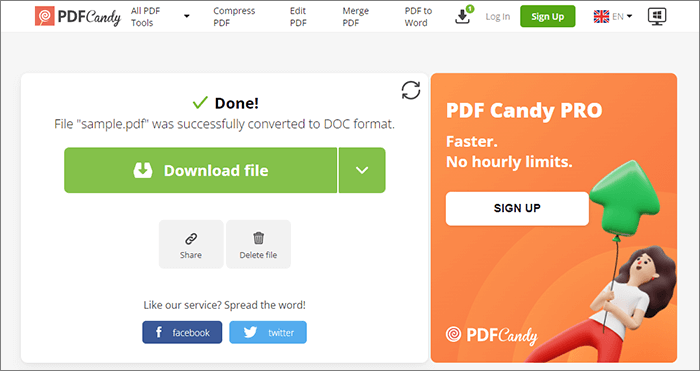
¿Puedo convertir un PDF a Word? Sí. Esta guía ha esbozado métodos prácticos para convertir PDF a Word en Windows 10/11. Como puedes ver, no es una tarea difícil. Aquí se presentan opciones tanto en línea como fuera de línea.
Sin embargo, Coolmuster PDF to Word Converter es la mejor herramienta para convertir archivos PDF a Microsoft Word editable en Windows 10/11. Es un software fuera de línea que realiza la conversión sin problemas y conserva todos los elementos de sus archivos PDF. Vale la pena su tiempo y esfuerzo, así que pruébelo.
Artículos relacionados:
[Soluciones fáciles de oficina] Cómo convertir DOCX a PDF - 6 métodos
Desbloqueo de la eficiencia: cómo crear PDF rellenable a partir de Word sin esfuerzo
Cómo guardar un documento de Word como PDF en sistemas Windows y Mac
Cómo usar el convertidor gratuito de PDF a Word Zamzar y las mejores alternativas
[Soluciones fáciles en PDF] Cómo convertir PDF escaneado a Word de varias maneras
¿Cómo exportar PDF a Word fácilmente? Tu guía práctica definitiva





